steam如何设置皮肤,Steam是一款广受欢迎的游戏平台,拥有众多精彩的游戏资源,对于那些追求个性化的玩家来说,原始的Steam界面可能显得单调乏味。幸运的是Steam提供了一种简单的方式来设置皮肤,让玩家可以根据自己的喜好来改变界面的外观。本文将详细介绍如何设置和更换好看的Steam皮肤,让你的游戏平台焕发出独特的魅力。无论你是追求简约风格还是喜欢炫酷的设计,都能在Steam的皮肤设置中找到心仪的选择。让我们一起来探索这个有趣的过程吧!
怎么更换好看的steam皮肤教程
具体步骤:
1.第一步,我们找到皮肤素材。打开网址http://steamskins.org(虽说是外文网站但是不用翻墙哦),可以看到这里有好多的皮肤。往下翻各种风格的都有。
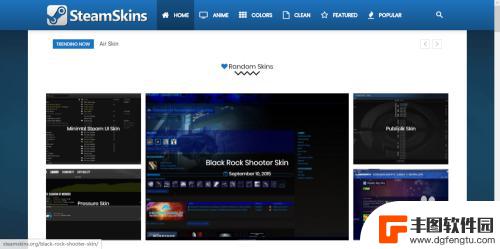
2.第二步,我们来下载自己喜欢的皮肤。看到自己喜欢的皮肤直接点击,比如我选的是“Synergy Skin”,接下来我们拖到地步会看到了一个"DOWNLOAD"按钮,点击它开始下载。
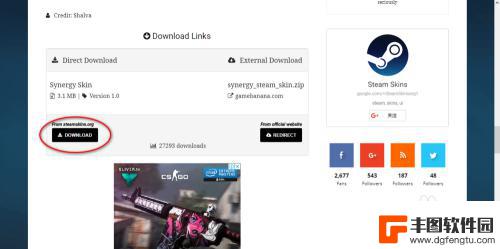
3.第三步,我们将下载好的皮肤来替换steam默认的皮肤。首先找到steam的安装目录,然后找到skins文件夹。小编是放在D盘下所以打开“D:\Program Files (x86)\Steam\skins”,然后将自己下载的皮肤解压到该目录下。
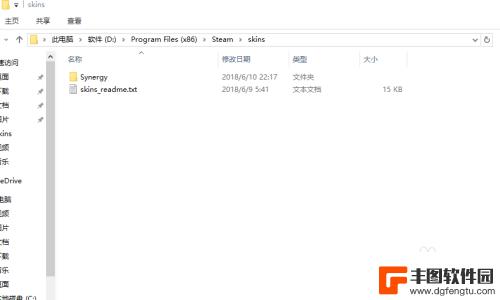
4.第四步,打开steam让我们设置皮肤。依次点击左上角Steam->设置->界面,回来到一个选择皮肤的下拉框。我们来选择自己下载的皮肤名称,点击确定。然后会提示我们重新启动客户端。
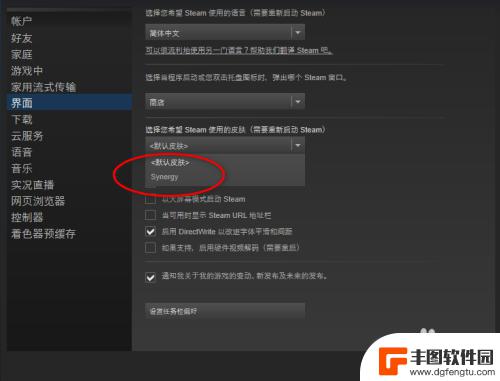
5.第五步,重启之后我们就看到我们想要的效果了。怎么样是不是很酷炫呢?
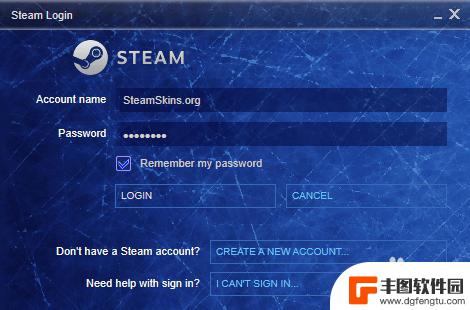
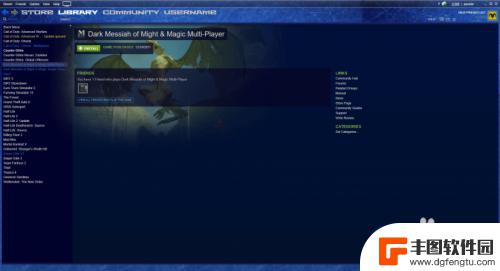
以上就是今天为大家带来的 Steam 皮肤设置教程,希望对大家有所帮助,请持续关注本站,获取最新、最全的游戏相关内容。
相关攻略
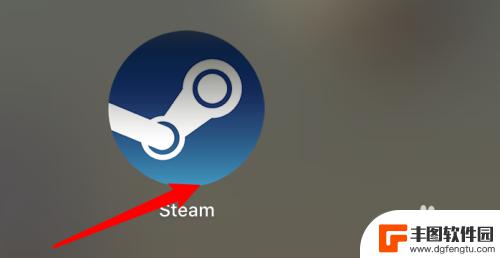
steam皮肤怎么移到游戏里 Steam如何更换界面皮肤教程
steam皮肤怎么移到游戏里,Steam是一款广受欢迎的游戏平台,为了提升用户的使用体验,它提供了丰富的界面皮肤选择,很多玩家都希望能够将自己喜欢的皮肤应用到游戏中,以增添个性...
2023-11-05 08:20:17
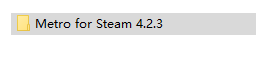
steam个性皮肤 Steam界面皮肤更换教程
Steam是一款广受欢迎的游戏平台,拥有众多精彩的游戏资源和功能,对于许多用户来说,Steam的默认界面可能显得单调乏味。幸运的是,Steam提供了个性皮肤的功能,让用户能够根...
2023-12-19 14:20:39
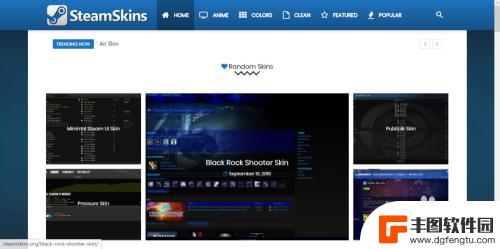
如何装扮自己的steam 教你在Steam上如何安装好看的皮肤
如何装扮自己的steam,Steam是一个广受欢迎的游戏平台,让玩家们能够畅享各种精彩的游戏体验,很多人并不知道如何在Steam上安装好看的皮肤,以个性化自己的游戏界面。本文将...
2023-11-16 11:37:15
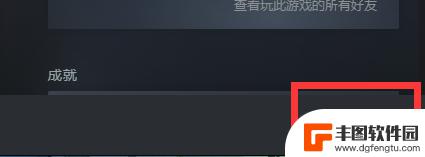
csgo怎么从steam赠送皮肤 CSGO皮肤赠送教程
csgo怎么从steam赠送皮肤,现如今,随着电子游戏的普及和发展,越来越多的玩家参与其中,而在众多游戏中,CSGO(Counter-Strike: Global Offens...
2023-11-28 15:29:17
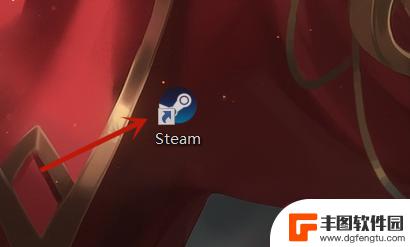
steam钱包可以买csgo皮肤吗 csgo皮肤在steam上购买的方法
steam钱包可以买csgo皮肤吗,在如今的电子竞技世界中,CSGO(反恐精英:全球攻势)无疑是最受欢迎的游戏之一,而在这个游戏中,玩家们对于获得炫酷的皮肤装备有着极大的热情。...
2023-11-12 10:25:12
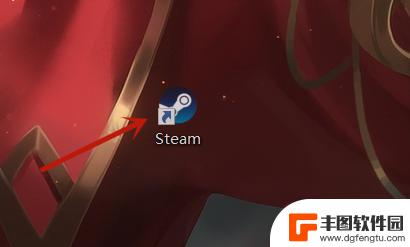
如何在steam上购买csgo皮肤 csgo皮肤在steam上的购买方法
CSGO(反恐精英: 全球攻势)是一款备受玩家喜爱的多人在线射击游戏,在游戏中玩家可以通过购买皮肤来为自己的武器和角色添加个性化装饰。而Steam作为全球最大的游戏平台之一,也...
2024-02-08 16:28:54

电脑原神键位介绍 原神pc端按键操作指南
原神是一款热门的开放世界冒险游戏,其PC端操作相比手机端更加灵活和便捷,在玩家体验游戏时,熟练掌握原神PC端的按键操作显得尤为重要。本文将为大家介绍原神PC端按键操作指南,帮助...
2024-11-16 15:42:28

原神胡桃剧情任务 原神手游胡桃传说任务攻略
在原神手游中,胡桃是一个神秘而充满魅力的角色,她的剧情任务更是让玩家们为之着迷,胡桃传说任务是一项引人入胜的任务,玩家需要通过一系列的挑战和谜题来胡桃的神秘身世和故事。在这个任...
2024-11-16 14:30:51
小编精选
电脑原神键位介绍 原神pc端按键操作指南
2024-11-16 15:42:28辐射避难所special详细说明 辐射避难所界面说明
2024-11-16 12:30:34我玩梗贼6妈妈到家前整理好 疯狂梗传妈妈到家前整理好房间攻略
2024-11-16 11:39:13怎么样停车 开车停车的正确方法
2024-11-16 10:15:12干瞪眼玩钱怎么玩 干瞪眼怎么玩技巧
2024-11-16 08:40:02弹射王怎么切换账号 世界弹射物语切换账号步骤
2024-11-15 16:24:38原神璃月山在哪里? 原神璃月山壁坐标
2024-11-15 14:23:10全民钓鱼大师如何钓鱼 欢乐钓鱼大师任务攻略
2024-11-15 11:19:23所谓侠客童子功怎么得 侠客少林童子功属性详解
2024-11-15 10:31:43暖雪如何读取存档 《暖雪》存档位置在哪里
2024-11-15 08:35:26热门游戏